我们一般会使用画图或PS来进行画画,那么怎么使用电子表格来进行画画呢?今天我们就来看看使用excel画圣诞树的方法,很简单,详细请看下文介绍。
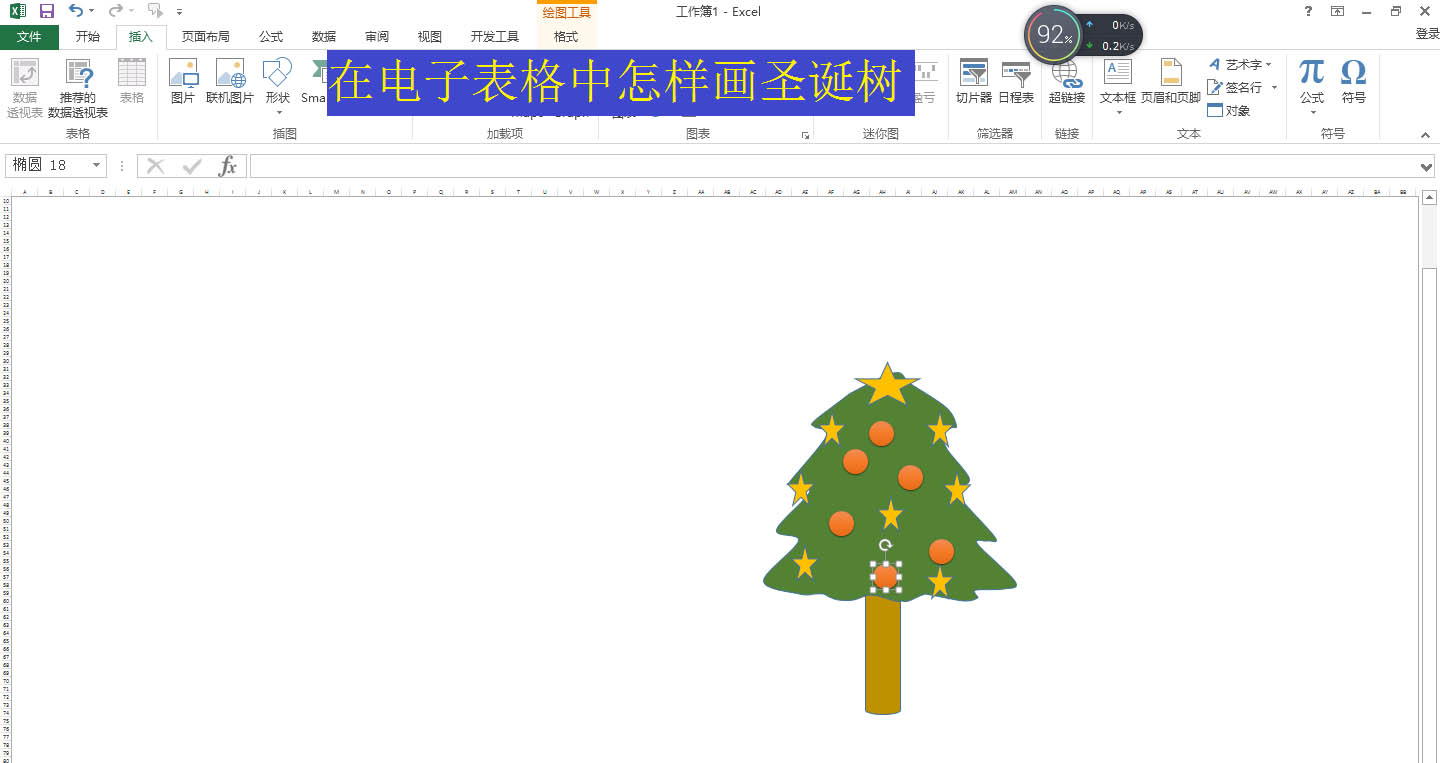
1、新建一个空白的电子表格文档——点击视图——去掉勾选网格,这样就变成空白的区域。

2、在菜单上点击插入——形状——选择曲线——在空白区域描绘圣诞树的外轮廓。

3、接着点击格式——形状填充——给圣诞树填充为绿色。
EXCEL如何设置图片批注 EXCEL设置图片批注方法
我们平时在使用EXCEL工作的时候,为了使内容更加充实准确,是可以给内容添加图片批注的,那么EXCEL如何设置图片批注呢?今天就来给大家详细介绍一下操作过程,一起来了解一下吧

4、再点击插入——形状,选择圆柱形——然后在格式的形状填充那里选择金色填充。

5、右击圆柱形——置于底层——置于底层,移动调整圆柱形的位置。

6、最后在插入形状那里选择星星画在圣诞树上并填充成黄色,也画一些圆形在树上。

以上就是excel圣诞树的画法,希望大家喜欢,请继续关注脚本之家。
excel2019表格怎么快速生成用户名与密码?
excel2019表格怎么快速生成用户名与密码?excel2019表格中想要快速生成用户名与密码,该怎么实现呢?下面我们就来看看详细的教程,需要的朋友可以参考下






